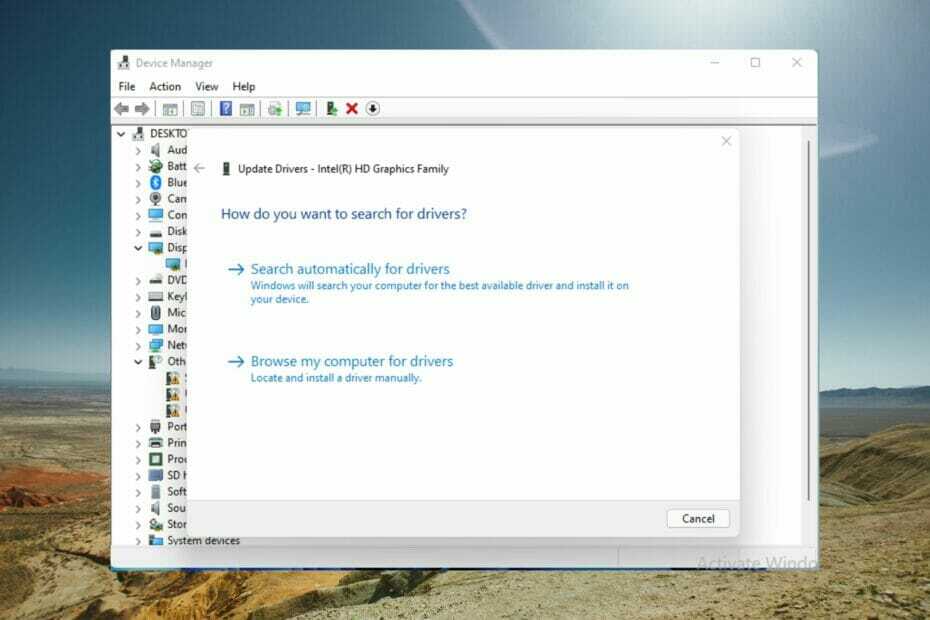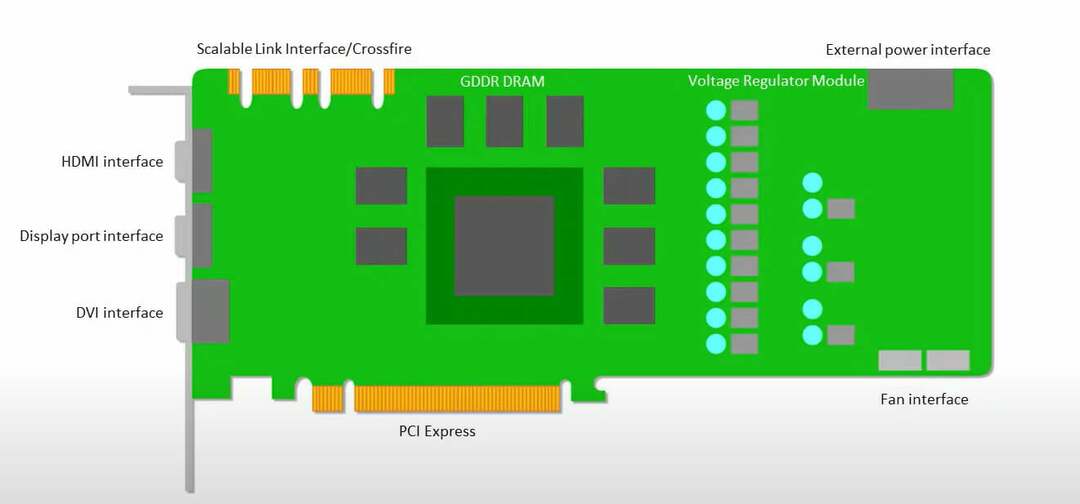Egy dedikált GPU használata lehet a megoldás a problémára
- A Star Citizen egy űrharc-szimulátor, amely a következő legjobb dolognak ígérkezik a játékban.
- Sajnos néhány játékosnak problémái vannak azzal, hogy a grafikus kártyáikat nem használják ebben a játékban.
- Ez azért lehet, mert integrált grafikus kártyát használ, vagy a játék egyszerűen nincs optimalizálva a GPU-hoz.

xTELEPÍTÉS A LETÖLTÉSI FÁJLRA KATTINTVA
Ez a szoftver folyamatosan üzemben tartja illesztőprogramjait, így megóvja Önt a gyakori számítógépes hibáktól és hardverhibáktól. Ellenőrizze az összes illesztőprogramot most 3 egyszerű lépésben:
- Töltse le a DriverFix-et (ellenőrzött letöltési fájl).
- Kattintson Indítsa el a szkennelést hogy megtalálja az összes problémás illesztőprogramot.
- Kattintson Frissítse az illesztőprogramokat új verziók beszerzése és a rendszer hibáinak elkerülése érdekében.
- A DriverFix-et letöltötte 0 olvasói ebben a hónapban.
Ha a Star Citizen nem megfelelően használja a GPU-t, az azért van, mert régebbi vagy alacsonyabb kategóriás kártyád van, ill
A Windows nem tudja észlelni a GPU-t. Emiatt gondot okozhat a Star Citizen jó teljesítményének elérése.A grafikus kártya a játék PC legfontosabb eleme. Ez felelős a játék megjelenítéséért a monitoron, és ha régebbi vagy alacsonyabb kategóriás GPU-ja van, akkor lehet, hogy nem felel meg a feladatnak. Szerencsére ez az útmutató megmutatja, hogyan lehet gyorsan és egyszerűen megoldani a problémát.
Miért nem használják a GPU-mat?
A Windows nem használja automatikusan a GPU-t, mert ez túlságosan megterhelné a CPU-t és a GPU-t egyszerre. Ez okozhatja túlmelegedési problémák vagy más olyan problémák, amelyek tartósan károsíthatják a hardvert.
Ha azonban GPU-gyorsított programot használ, és az nem a GPU-t használja, ez frusztráló lehet, mert úgy tűnik, hogy a GPU-t pazarolják.
Számos oka lehet annak, hogy a Star Citizen nem használja a GPU-t:
- Hibás konfiguráció – Ha olyan programot futtat, amely nem támogatja a GPU-kat, akkor semmi sem fog történni, ha GPU-val indítja el.
- A CPU túl gyenge ahhoz, hogy támogassa a grafikus kártyát – Ha viszonylag régi számítógépe van, valószínűleg ez az oka annak, hogy a Star Citizen nem használja a GPU-t.
- Túl sok program – Ha más programok versengenek a GPU-ért, elképzelhetetlen, hogy a Star Citizen kivehesse a részét.
- A játék nincs optimalizálva a GPU-hoz – Egyes játékok nem használják ki a GPU teljes erejét. Ennek az lehet az oka, hogy nincs szükségük rá, vagy még nincs optimalizálva.
Hogyan kényszeríthetem a Star Citizent a GPU használatára?
Először győződjön meg arról, hogy a következőket tegye:
- Frissítse a Star Citizent a legújabb elérhető verzióra.
- Győződjön meg róla, hogy a Star Citizent teljes képernyős módban játssza le, különösen, ha a a játék folyamatosan minimalizálódik.
1. Állítsa magasra a grafikus teljesítményt
- nyomja meg ablakok + én kinyitni Beállítások.

- Kattintson Rendszer a bal oldali ablaktáblán, majd válassza ki Kijelző.

- Alatt Kapcsolódó beállítások, kattintson Grafika.

- Válassza ki Csillagpolgár a listából, és kattintson a gombra Lehetőségek.
- Most pedig válassz Nagy teljesítményű és kattintson Megment.

Azok számára, akik kíváncsiak, rákényszeríthetek-e egy játékot GPU használatára, a válasz az Igen. A fent felsorolt lépések lehetővé teszik váltson GPU-ra az integrált processzor helyett.
2. Frissítse a grafikus illesztőprogramot
- Kattintson a Keresés ikon, típus Eszközkezelő a keresősávban, és kattintson a lehetőségre Nyisd ki.

- Navigáljon ide Kijelző adapterek a kibontáshoz kattintson jobb gombbal a grafikus kártyára, és válassza ki Illesztőprogram frissítése.

- Válassza ki Az illesztőprogramok automatikus keresése.

Amikor az illesztőprogram-frissítésekről van szó, az illesztőprogramok szükséges rosszak. Annak ellenére, hogy esetleg nem szeretné manuálisan telepíteni őket, továbbra is szükség van rájuk. Ha nem szeretne időt fordítani az illesztőprogramok kézi frissítésére, fontolja meg egy speciális eszköz használatát.
Az eszköz átvizsgálja a rendszert, és megtudja, mely illesztőprogramok elavultak. Ezzel a szoftverrel egyetlen egyszerű lépésben professzionálisan frissítheti illesztőprogramjait. Használata gyors és egyszerű, így még a kezdők is gond nélkül használhatják.
A nagyszabású játék összeomlások, késések vagy lefagyások nélkül végezhető, ha minden illesztőprogramot naprakészen és hibamentesen tartanak. A kézi ellenőrzéseket nehéz elvégezni, ezért javasoljuk egy automata asszisztens használatát, amely naponta keresi a friss illesztőprogram-verziókat. Így kell használni:
- Töltse le és telepítse a DriverFix programot.
- Indítsa el a szoftvert.
- Várja meg, amíg az újonnan telepített alkalmazás észleli a számítógép összes hibás illesztőprogramját.
- Megjelenik a problémás illesztőprogramok listája, és kiválaszthatja a javítani kívánt illesztőprogramokat.
- Várja meg, amíg az illesztőprogram letöltési és javítási folyamata befejeződik.
- Újrakezd számítógépére, hogy a változtatások érvénybe lépjenek.

DriverFix
Ne hagyja, hogy egy rossz illesztőprogram megzavarja a játékokat és a telepített szoftvereket. Használja még ma a DriverFixet, és probléma nélkül futtassa.
Látogassa meg a webhelyet
Jogi nyilatkozat: ezt a programot frissíteni kell az ingyenes verzióról bizonyos műveletek végrehajtásához.
3. Állítsa be a Star Citizent a GPU használatára
- Indítsa el a dedikált grafikus kártya vezérlőpultját (ebben az esetben Nvidia Vezérlőpult)
- Válassza ki 3D beállítások kezelése a bal oldali navigációs ablakban.

- Ezután válassza ki a Nagy teljesítményű NVIDIA processzor tól Előnyben részesített grafikus processzor legördülő menü.

4. Tiltsa le az alapértelmezett GPU-t
- Kattintson a ablakok kulcs, típus Eszközkezelő a keresősávban, és kattintson a lehetőségre Nyisd ki.

- Navigáljon ide Kijelző adapterek a kibontáshoz kattintson jobb gombbal a grafikus kártyára, és válassza ki Eszköz letiltása.

Szakértői tipp:
SZPONSORÁLT
Néhány PC-problémát nehéz megoldani, különösen, ha sérült adattárakról vagy hiányzó Windows-fájlokról van szó. Ha problémái vannak a hiba kijavításával, előfordulhat, hogy a rendszer részben meghibásodott.
Javasoljuk, hogy telepítse a Restoro eszközt, amely átvizsgálja a készüléket, és azonosítja a hibát.
Kattints ide a letöltéshez és a javítás megkezdéséhez.
Mielőtt ezt a megoldást választaná, győződjön meg arról, hogy rendelkezik egy dedikált grafikus processzorral. Amikor letiltja az eszköz integrált grafikus illesztőprogramját, letiltja a grafikus kártya illesztőprogramját.
Ez azt jelenti, hogy számítógépe többé nem tudja használni a grafikus kártyát képek vagy videók képernyőn való megjelenítésére. Minden grafikus kártyát használó alkalmazás leáll, és semmit sem fog látni a képernyőn.
- Redmond bejelentette, hogy az RDR2 ismét elérhető a Windows 21H2 rendszeren
- NVIDIA GeForce Now Error 0xc0f1103f: 7 módszer a megoldásra
- A GPU gyors visszaállítása gyorsbillentyűvel/gyorsbillentyűvel
5. Túlhúzza a CPU-t
Ha integrált grafikus kártyát használ, nem tehet semmit. Ha azonban dedikált grafikus kártyát használ, használhatja túlhúzó szoftver ha észreveszi, hogy a Star Citizen nem használja a GPU-t.
A CPU túlhajtása javíthatja a teljesítményt, de növeli a hőtermelést is, ami instabilitást okozhat. Ha ezen az úton halad, győződjön meg róla túlhajtást figyelő szoftver hogy a lapokat valós időben tartsa.
Mik a Star Citizen GPU követelményei?
A Star Citizen egy igényes játék, ezért meg kell győződnie arról, hogy a grafikus kártyája megfelel a feladatnak. Az alábbiakban felsoroljuk a Star Citizen minimális és ajánlott PC-specifikációit:
- A DirectX 11.1 kompatibilis grafikus kártya
- Legalább 3 GB VRAM
Mert több rendszerkövetelmény, mindenképpen nézd meg a hivatalos oldalt. Ha a grafikus kártya okozza a problémát, akkor itt az ideje frissítsen egy újra amely képes kezelni az adott feladatot.
Egy játéknak a GPU-m 100%-át kell használnia?
Ez magától a játéktól és attól függ, hogy mennyire erőforrás-igényes. Míg egy egyszerűbb, alacsonyabb kategóriás játéknak nem szabad 100%-os GPU-t használnia, a fejlettebbek könnyen megtehetik.
De a 100% GPU-t használó játék nem jelenthet problémát. Inkább azt jelenti, hogy a GPU teljesen ki van használva, és Ön a legjobb teljesítményt nyújtja. Ha azonban a A GPU-fogyasztás továbbra is magas huzamosabb ideig megtalálhatja a számítógép túlmelegedése.
Van is egy csomó beállítások, amelyeket módosíthat a legjobb játékteljesítmény elérése érdekében ha nem engedheti meg magának az új hardvert.
És ez tőlünk készült, de folytasd a beszélgetést az alábbi megjegyzés rovatban.
Még mindig problémái vannak? Javítsa ki őket ezzel az eszközzel:
SZPONSORÁLT
Ha a fenti tanácsok nem oldották meg a problémát, a számítógépén mélyebb Windows-problémák léphetnek fel. Ajánljuk töltse le ezt a PC-javító eszközt (Nagyon értékelték a TrustPilot.com webhelyen), hogy könnyen kezeljék őket. A telepítés után egyszerűen kattintson a Indítsa el a szkennelést gombot, majd nyomja meg Mindet megjavít.